7・塗った絵を適当なサイズ・形式に直して保存しよう
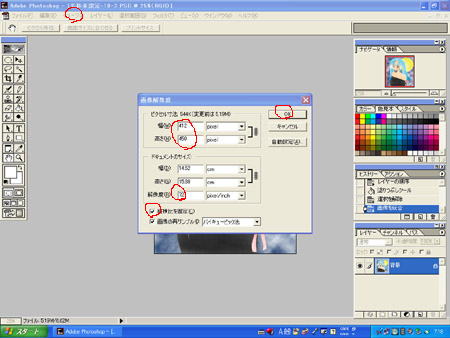
イメージ→画像解像度で、画像のサイズや解像度などを調節します。
解像度は72位が良いでしょう(HP等の標準らしいです)。
印刷する場合は、解像度は高めにして、大きさも大きめにしておきます。
縦横比を固定にチェックを入れ、幅か高さを決めます。
どちらかに数字を入れれば、もう片方も勝手に設定されるので、好きなサイズにしてOKボタンを押して下さい。
見本は、HPに載せる事を考えて小さめにしてあります。

これで絵は完成。
後は好きな形式で保存するだけです。
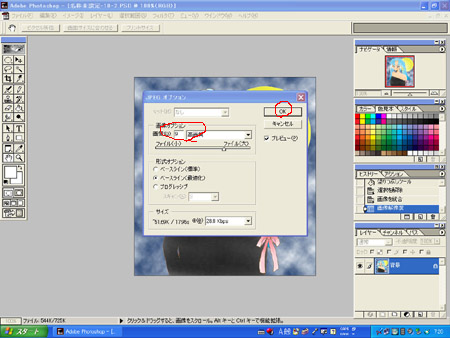
ファイル→別名で保存を選び、形式を選択して保存ボタンを押します。
見本はHP用にJPGにしてみました。
画質を選んでOKボタンを押します。

お疲れ様です。
これで全部完成しました。
戻る